Hogyan lehet eltávolítani a bootloader grub, losst
Grub, ez rakodó hogy használják a legtöbb Linux disztribúció alapértelmezett. Grub jelentése Grand Unified Bootloader, hogy támogatja a letöltés nem csak a Linux, de Widnows és DOS.
Ha telepítette a Linux, majd valamilyen okból úgy döntött, hogy távolítsa el, és visszaállítani a Windows, Linux, vagy hozzon létre egy bootolható USB flash meghajtó, de most ez már nincs szükség, el kell távolítani a Grub bootloader. Ebben az útmutatóban nézzük meg, hogyan kell eltávolítani a Grub boot loader a MBR vagy UEFI is beszélni, hogyan lehet eltávolítani Grub egy flash meghajtót.
Hogyan lehet eltávolítani a Grub rendszertöltő és visszaállítani a Windows
Ha a számítógép két operációs rendszer, a Windows és a Linux, és szeretné törölni a Linux boot loader és helyreállítása Widows bootloader, és használja MBR asztal, ez nagyon egyszerű.
A hálózatok gyakran tanácsolják, hogy az út a Windows telepítőlemezt, induláskor a hasznosítási mód és run:
Ez tényleg a válasz arra a kérdésre, hogyan kell eltávolítani a grub boot loader és visszaállítása Windows és működik. De van egy csomó könnyebb. Nem is kell, hogy indítsa újra a számítógépet. Bootice segédprogram lehetővé teszi, hogy állítsa vissza a Windows boot loader, és távolítsa el a Grub a merevlemezről néhány kattintással.
Letölteni a segédprogramot lehet Softpedia. mert a hivatalos honlapon az összes kínai. Csak válassza ki a megfelelő bit a rendszer. Futtassa a segédprogramot, válassza ki a meghajtót, amelyen telepítve van a grub bootloader, majd Proccess MBR:
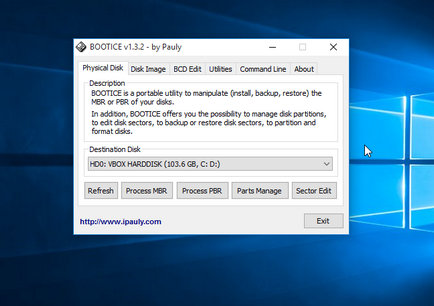
Ezután a Windows NT 5.x / 6.x MBR:
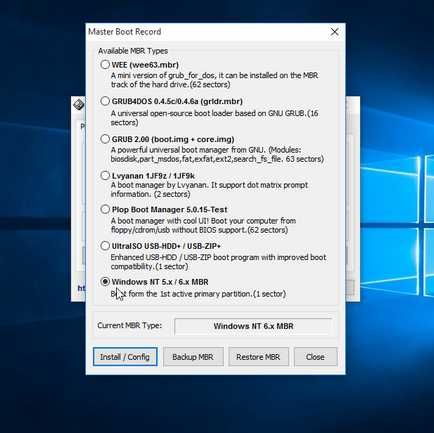
És kattintson a Config / Install gombra:
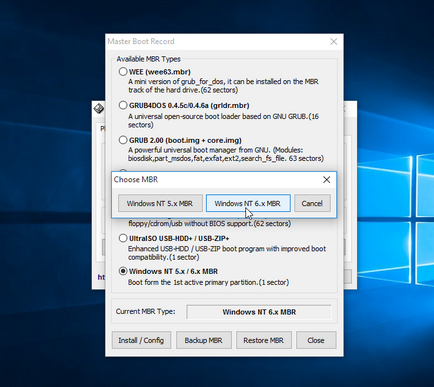
Akkor csak válassza ki a kívánt változatát MBR, abban az esetben a Windows 7,8,10 - Windows NT 6.x:
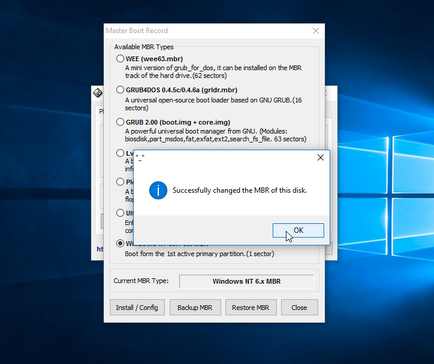
És kész, akkor képesek voltak sikeresen eltávolítani a teljes Grub bootloader. Újraindíthatja és ellenőrizze.
Hogyan lehet eltávolítani a Grub bootloader UEFI
Ez a probléma is megoldható a Bootice segédprogramot. Csak ez az idő, amire szükség van a 64 bites változata a program.
Az egyik előnye UEFI az MBR az, hogy lehet telepíteni több letöltők egy külön fejezet. Ahhoz, hogy távolítsa el a GRUB boot loader és a Windows Recovery alkalmassága elegendő, hogy mozog a Grub alábbi UEFI boot a sorban.
Nyissa meg a programot, menj UEFI fülre, majd kattintson a Szerkesztés boot Enteries. Megnyílik ez az ablak:
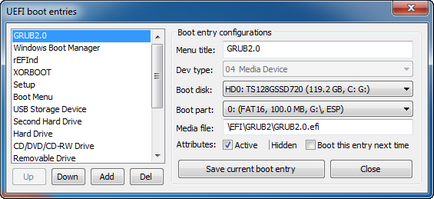
Itt két lehetőség közül választhat. Vagy alá süllyedhet Widnows Grub bootloader tartja a gombot, vagy teljesen törli a rekordot a rakodó Del gombot. De mindkét esetben a bootloader fájlok maradnak a lemezen. Teljesen távolítsa el a Grub bootloader minden szükséges fájlokat a parancssorból. Ez egy kicsit bonyolult folyamat, de elemezni.
Kattintson a bal alsó sarokban, a jobb gombbal a helyi menüben válasszuk a parancssort rendszergazda jogokkal.
Következő, szükségünk van a Diskpart segédprogram, minden műveletet végzünk segítségével is. Futtatáshoz:
Akkor nézd meg a rendelkezésre álló meghajtók:
És úgy döntünk, egylemezes, amely most telepítve van a Windows, és a korábban telepített Ubuntu:
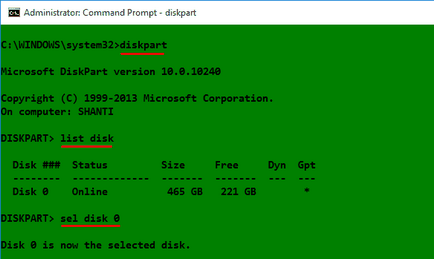
Amikor a meghajtó van kiválasztva, akkor megjelenik egy lista a témák is ^
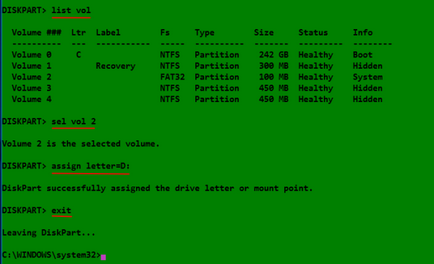
Ezek közül a szakaszok van egy rész EFI fájlokat egy tipikus rendszer el van rejtve, de nem ez a típus. A mi esetünkben ez Volume 2. Az általános szabály, hogy egy kis partíciót FAT32 fájlrendszert, és megjelölve a rendszer:
Azért választottuk ezt a részét a jelenlegi és a következő parancsot:
Ezután hozzá betűjelet, így dolgozni vele:
Eszköz lehet zárni. Aztán továbbra is végre műveleteket a konzolon. Tegyen meg mindent a segítségével a vezető, akkor nem azért, mert rendszergazdai jogosultságokra van szükség. Menj a D: meghajtó
Menj a mappát EFI:
Törölni a mappát az Ubuntu boot file:
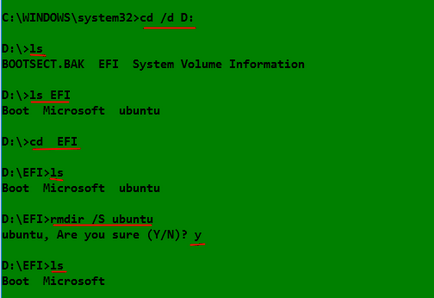
Hogyan lehet eltávolítani a Grub egy flash meghajtót
A bot általában használt MBR partíciós táblát. Ahhoz, hogy távolítsa el a Grub bootloader a bot nem elég csak formázza meg. A rakodó van írva a táblázatban MBR, és így van, hogy újra azt. Tényleg én nem ajánlom ezt a módszert, hogy távolítsa el a Grub bootloader a merevlemezről, mert akkor elveszíti az összes adatot.
Dolgozik egy Linux rendszert. Először is, meg egy eszköz nevét a bot, például segítségével Gparted program vagy a terminál parancsot:
Ezután teljesen eltávolítani a létező partíciós táblát:
$ Dd if = / dev / zero of = / dev / sdc count = 512
Most ugyanazt Gparted hozzon létre egy új partíciós tábla:
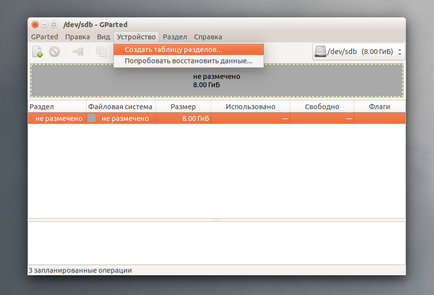
Hozzon létre egy partíciót a flash meghajtót, és formázza a FAT32 fájlrendszer:
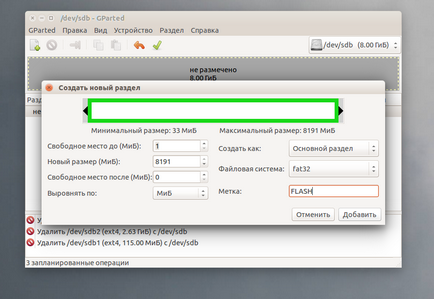
Most, hogy tudjuk, hogyan kell eltávolítani mbr a botot, de nem törli az mbr a merevlemezről, mert akkor nehéz lesz helyreállítani.
Én egy új felhasználót a Linux és gyakran elromlik, majd telepítse újra. Ezért találta magát - telepíteni 2 azonos Linux és ebben az esetben csak másolja a kívánt fájlt a „probléma” a meglévő operációs rendszer. Ugyanakkor azáltal 2 opensuze (42.1h64) elakadt második boot record először. Nem tudom, hogy ez a fontos, hanem a számítógép BIOS-t és GPT-jelölés HDD.
Ezért a 3. kérdés:
1. Hogyan lehet visszaállítani durva, hogy a hajó 2 opensuze?
2. Az asztali számítógépen Linux nélkül (live-ROM), hogy felülírja a rendszerfájl OS probléma?
3. Hogyan lehet ugyanezt tenni egy élő lemezt?
Nem egészen értem a lényegét a kérdésben, az openSUSE ő maga határozza meg, hogy a számítógép két változata az operációs rendszer, ha nem. létrehozhat egy menüpont az első kézből. Írtam létre Grub menü a cikket multiboot USB flash meghajtót. Fájlok másolása egyszerűen letölthető operációs rendszer csatlakoztatása és a fájlkezelő partíció törött csak fájlkezelő végigmenni kdesudo, hogy jogosultak legyenek levelet a rossz partíciót. A LiveCD nehezebb lesz kézzel kell mindkét lemezen, és másolja egy file-ba egy ív cp paranccsal. Például létrehozhat két mappát mnt: mkdir / mnt / 1 # 038; # 038; mkdir / mnt / 2 Mortiruem meghajtókat operációs rendszer a / dev / sda1 és nem működik - sda2: mount / dev / sda1 / mnt / 1 # 038; # 038; mount / dev / sda2 / mnt / 2 És koriruem: cp / mnt / 1 / etc / config / mnt / 2 / etc /
Igen, így van, kdesu - KDE, gksu - GNOME. Ez egy olyan segédprogram futtatásához grafikai programok. A sudo, valószínűleg futtatni egy grafikus program nem működik, mert a root felhasználó nem rendelkezik a szükséges környezeti változókat.